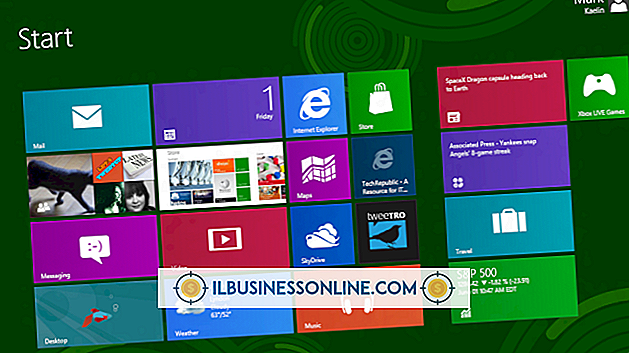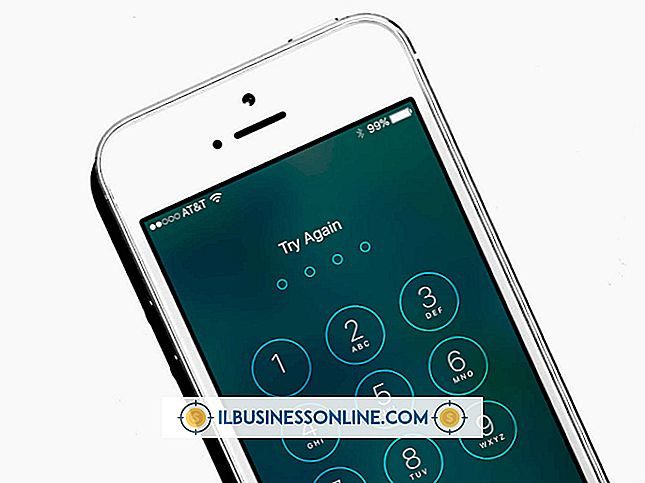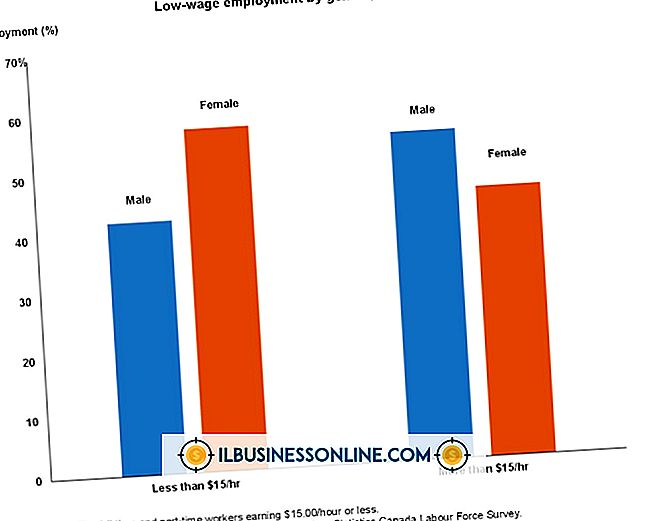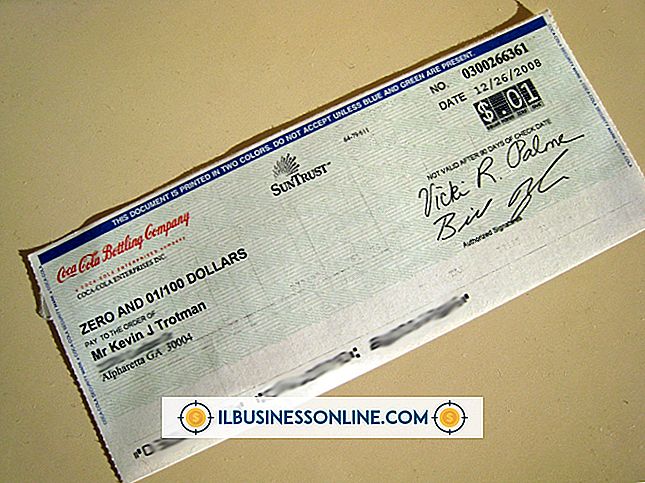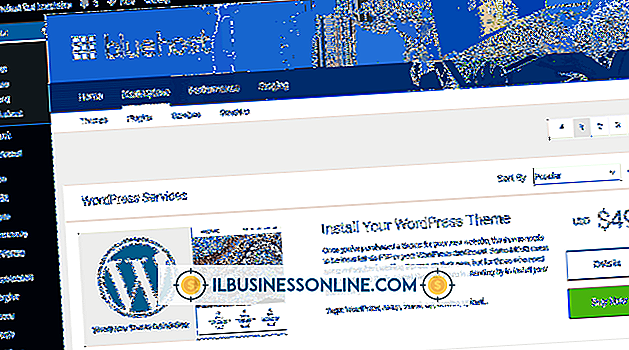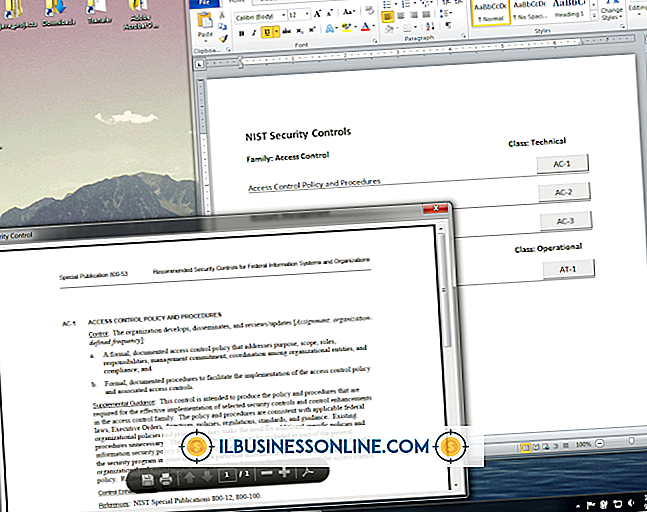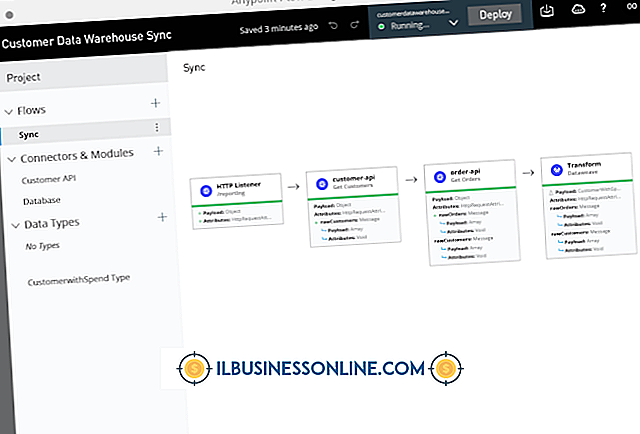Den eksterne harddisk er langsom at åbne og reagere på MacBook

Både hardware- og softwarerelaterede problemer kan medføre en forsinkelse i din computer, der genkender en ekstern harddisk. Ved at bruge indbyggede diskværktøjer kan du udelukke de fleste hardwarerelaterede problemer og rette mange softwarebaserede problemer også. Hvis du vælger en anden metode til tilslutning af harddisken og sørger for, at det eksterne drev får en ordentlig strømforsyning, kan du også forbedre drevets hastighed.
Hardware problemer
Hvis din harddisk fungerer korrekt og ikke lider af fysiske fejl, bør du ikke forvente at se usædvanlige bremser i ydeevnen. Eksterne harddiske understøtter normalt ikke SMART (en akronym for selvovervågning, analyse og rapporteringsteknologi), der kan advare dig om en ventende hardwarefejl. Du kan dog kontrollere, om din harddisk understøtter funktionen. Klik på "Gå" menuen, vælg "Utilities" mappen og åben "Disk Utility" for at kontrollere status. Vælg den eksterne harddisk og kontroller afsnittet SMART Status. En normalt fungerende disk skal vise som "verificeret". Hvis harddisken ikke understøtter teknologien, vises den som "Ikke understøttet."
Softwareproblemer
Tilladelse og filproblemer kan skabe problemer og afmatning på en ekstern harddisk. Du kan reparere dine filtilladelser og løse nogle problemer med din hårde kørsel ved hjælp af det indbyggede diskværktøj. Åbn Disk Utility, vælg dit eksterne drev og vælg "Reparer disk" og "Reparer disk tilladelser" valgmuligheder, hvis det er tilgængeligt. Hvis disse muligheder er gråtonede, skal du klikke på "Bekræft disk tilladelser" og "Bekræft disk". Genstart din computer og prøv at få adgang til din harddisk igen, når tilladelsesreparationen er afsluttet.
Strømforsyning
Nogle eksterne harddiske fungerer, mens de ikke er tilsluttet en strømforsyning, men fungerer mere effektivt, når de ikke er afhængige af computeren til at trække strøm. Firewire, USB og Thunderbolt-kabler kan løbe tør for din MacBook, når den kører på batteristrøm eller når den er tilsluttet en vægoplader. Hvis du har flere komponenter, der tegner strømforsyningen samtidig, kan det skabe mere strøm på din strømforsyning og forårsage mindre end optimal ydelse med dine eksternt forbundne harddiske. Tilslut din harddisk til en ekstern strømforsyning, så du får den bedste ydelse.
Tilslutning af komponenter
Kontroller stikkene på enderne af strømforsyningskablerne, indersiden af forbindelsesstikkene på computeren og enderne af ledninger, der kører til og fra harddisken. Sluk for computeren, afbryd den fra alle strømkilder, og brug en trykluftbeholder til at udstødge støv eller snavs på stikkene og i computerportene. Hvis du ser nogen korrosion på ledningerne, skal du bruge en lille mængde ren isopropyl gnidningsalkohol for at fjerne skaden.
Defragmentering af harddisken
Hvis du har tilstrækkelig ledig plads på computerens interne harddisk, kan du også prøve at flytte alle filerne fra den eksterne harddisk til din computer og formatere den eksterne harddisk og flytte filerne tilbage. Dette defragmenterer filerne på harddisken. Normalt behøver du ikke formatere filer på en Mac, da operativsystemet gør det automatisk. Hvis du konsekvent arbejder med store filer, har lidt ledig ledig plads og udfører video eller lydredigering, selvom din computer kan drage fordel af defragmentering. Solid state-drev lider ikke af fragmentering, og defragmentering af et SSD-drev reducerer kun dets levetid.